Musik memainkan peran penting dalam konten video untuk menyampaikan emosi dan meningkatkan keterikatan penonton. Saat Anda menggunakan Canva, Anda memiliki kemampuan untuk dengan mudah menambahkan musik ke dalam video Anda, memberikan sentuhan khusus pada presentasi Anda. Panduan ini akan membimbing Anda langkah demi langkah dalam proses menambahkan musik ke dalam video Anda.
Wichtigste Erkenntnisse
- Anda dapat memilih dari berbagai genre musik dan gaya.
- Terdapat opsi musik berbayar dan gratis.
- Anda dapat menyesuaikan volume musik dan menyesuaikannya dengan durasi video Anda.
- Penyertaan musik yang baik dapat signifikan meningkatkan kualitas video Anda.
Panduan Langkah Demi Langkah
Untuk menambahkan musik ke video Canva Anda, ikuti langkah-langkah berikut:
Pertama, buka video Anda di Canva yang ingin Anda tambahkan musiknya. Anda dapat menggunakan proyek yang sudah ada atau membuat yang baru. Jika Anda sudah memiliki klip video yang ingin diedit, pilih klip tersebut. Untuk menambahkan musik, Anda harus menonaktifkan suara video asli terlebih dahulu.
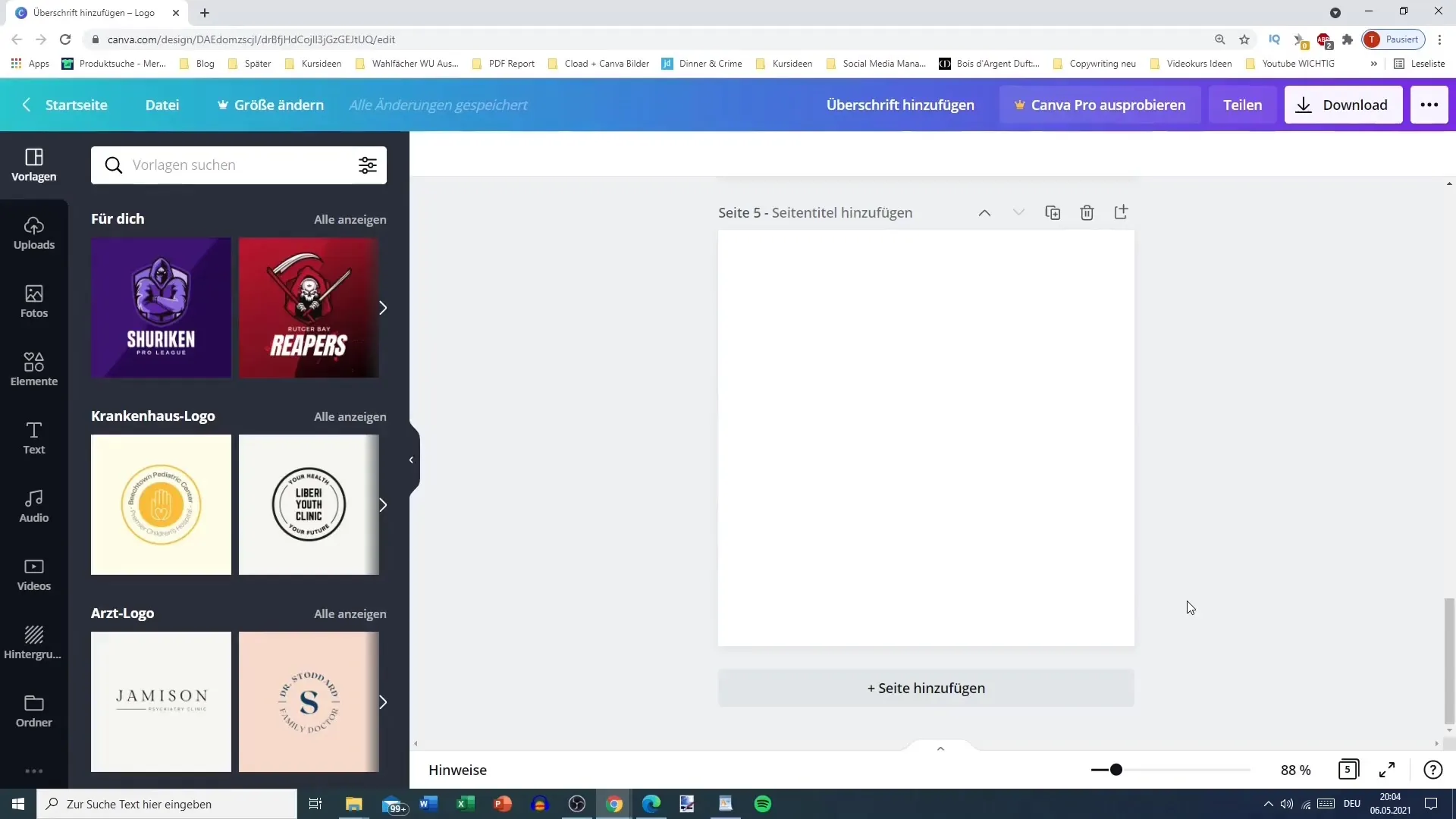
Saat suara dinonaktifkan, arahkan ke tab "Audio", di mana Anda akan diberikan beragam opsi musik. Pilihan musik tersusun berdasarkan kategori, seperti "bahagia", "instrumental", "Musik YouTube", "Piano", dan "epik". Penting untuk memperhatikan bahwa beberapa musik ini berbayar, tetapi Anda juga dapat mencari opsi gratis.
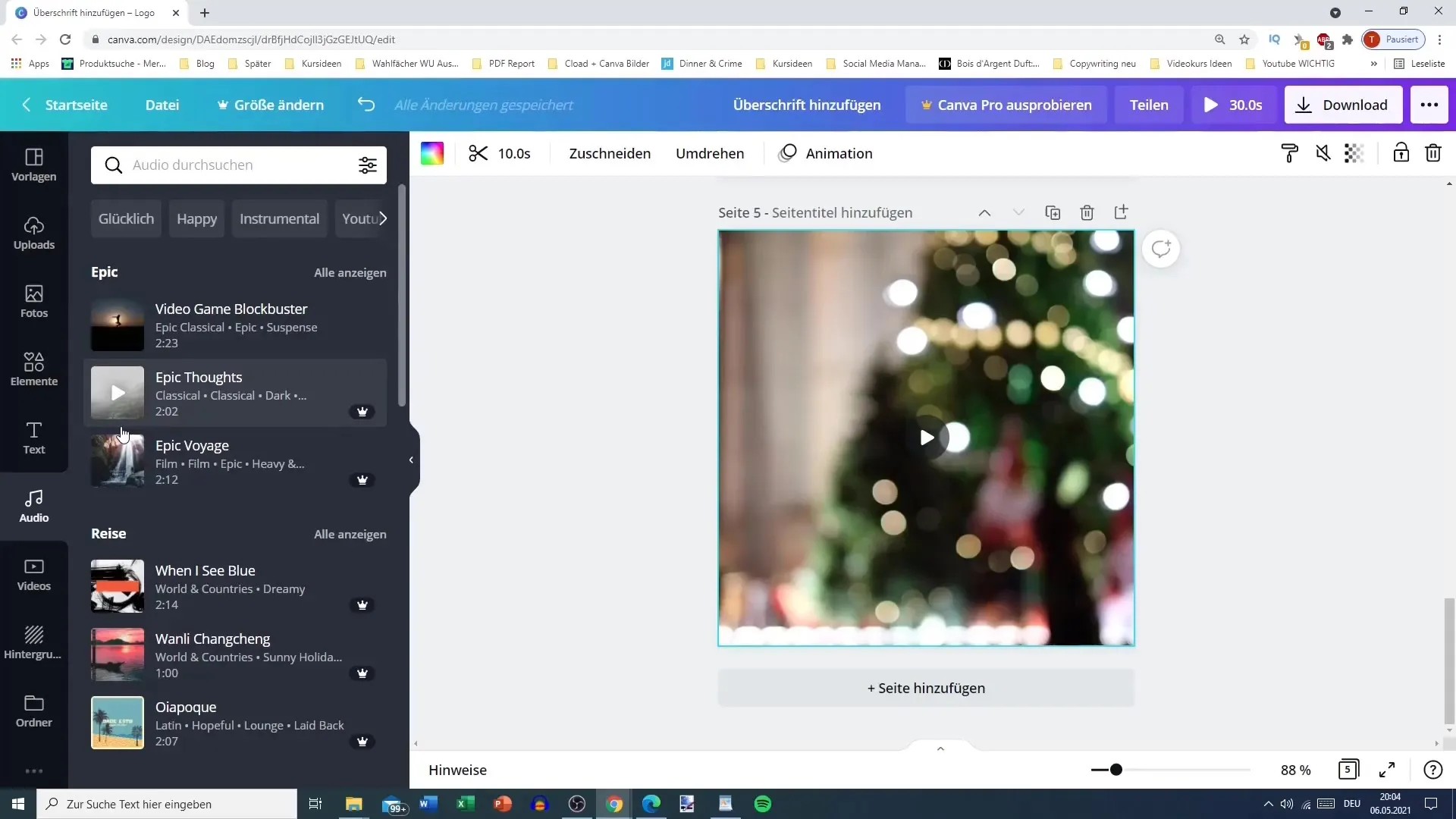
Untuk menampilkan hanya opsi musik gratis, Anda dapat mengaktifkan filter. Setelah mengklik "gratis", Anda akan melihat daftar lagu-lagu yang dapat Anda gunakan. Anda dapat menjelajahi berbagai kategori dan memilih musik yang sesuai dengan suasana video Anda.
Setelah Anda memilih lagu, klik untuk memilihnya. Lagu yang dipilih akan dimasukkan ke dalam video Anda dan seharusnya terlihat di bagian kiri bawah daftar file audio yang ditambahkan. Anda dapat menyesuaikan volume sekarang untuk menemukan keseimbangan optimal antara musik dan suara video.
Karena video Anda memiliki durasi tertentu, penting untuk menyesuaikan durasi musik sesuai. Misalnya, jika video Anda berdurasi 10 detik, pastikan musik tidak lebih lama dari itu. Jika Anda bekerja dengan klip 30 detik, Anda dapat membatasi musik hingga durasi tersebut.
Untuk menyesuaikan durasi musik, Anda dapat memodifikasi durasi musik di bagian Audio. Anda dapat menyesuaikan total waktu yang disediakan untuk musik sesuai dengan panjang video. Sebagai contoh, durasi dapat diatur menjadi 30 detik dalam contoh kami, untuk sempurna dengan video.
Selain itu, Anda dapat menyesuaikan musik dengan segmen khusus video Anda. Anda dapat memutuskan apakah musik akan dimulai di awal, tengah, atau akhir klip Anda. Untuk melakukan perubahan ini, cukup geser awal musik atau potong di mana musik harus berakhir.
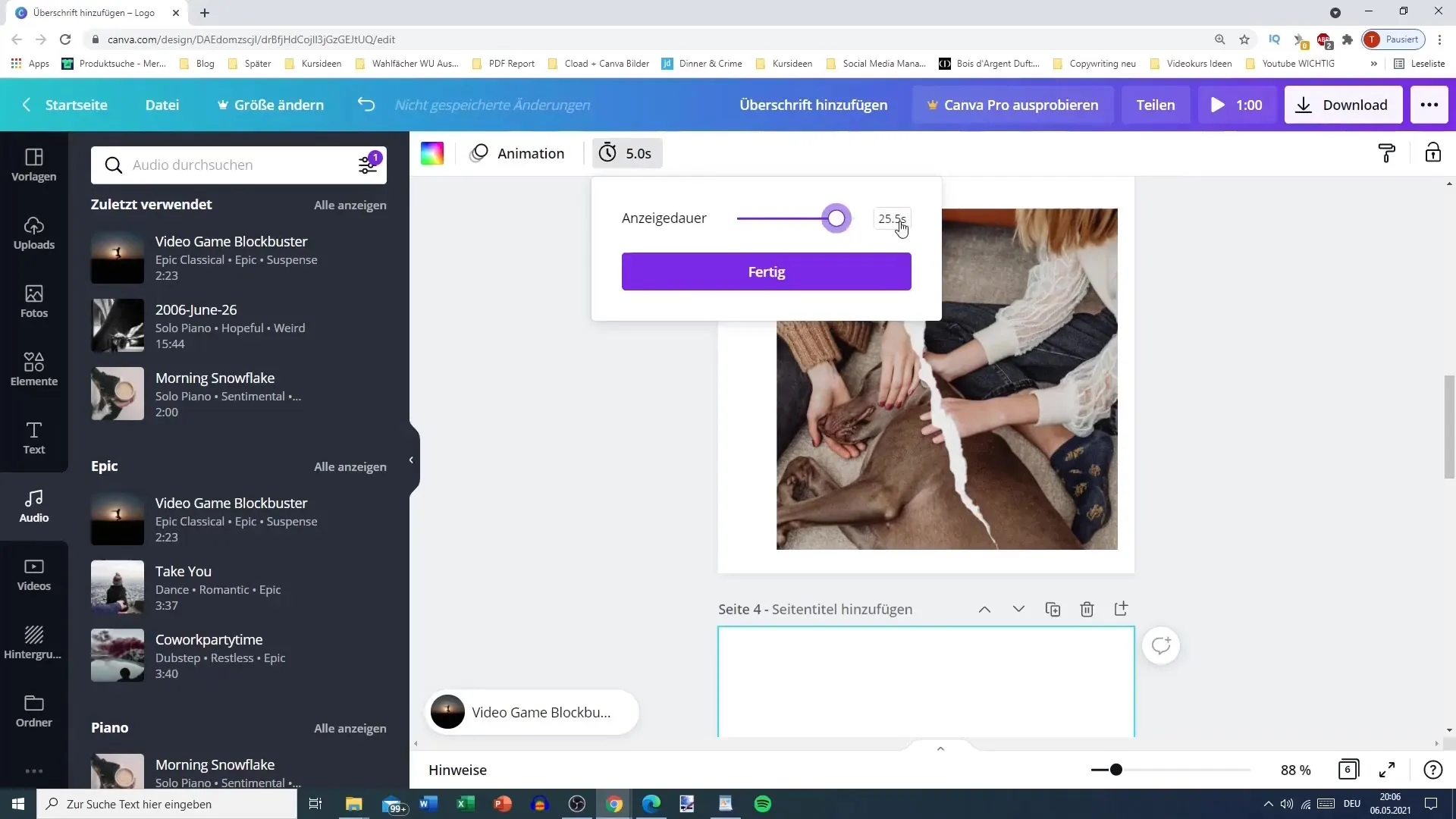
Jika Anda puas dengan volume dan penempatan musik, Anda dapat mematikan trek audio jika tidak diperlukan, atau menyesuaikan volumenya sesuai keinginan Anda. Jika Anda tidak menyukai suatu lagu, Anda memiliki opsi untuk menghapusnya dengan ikon tong sampah.
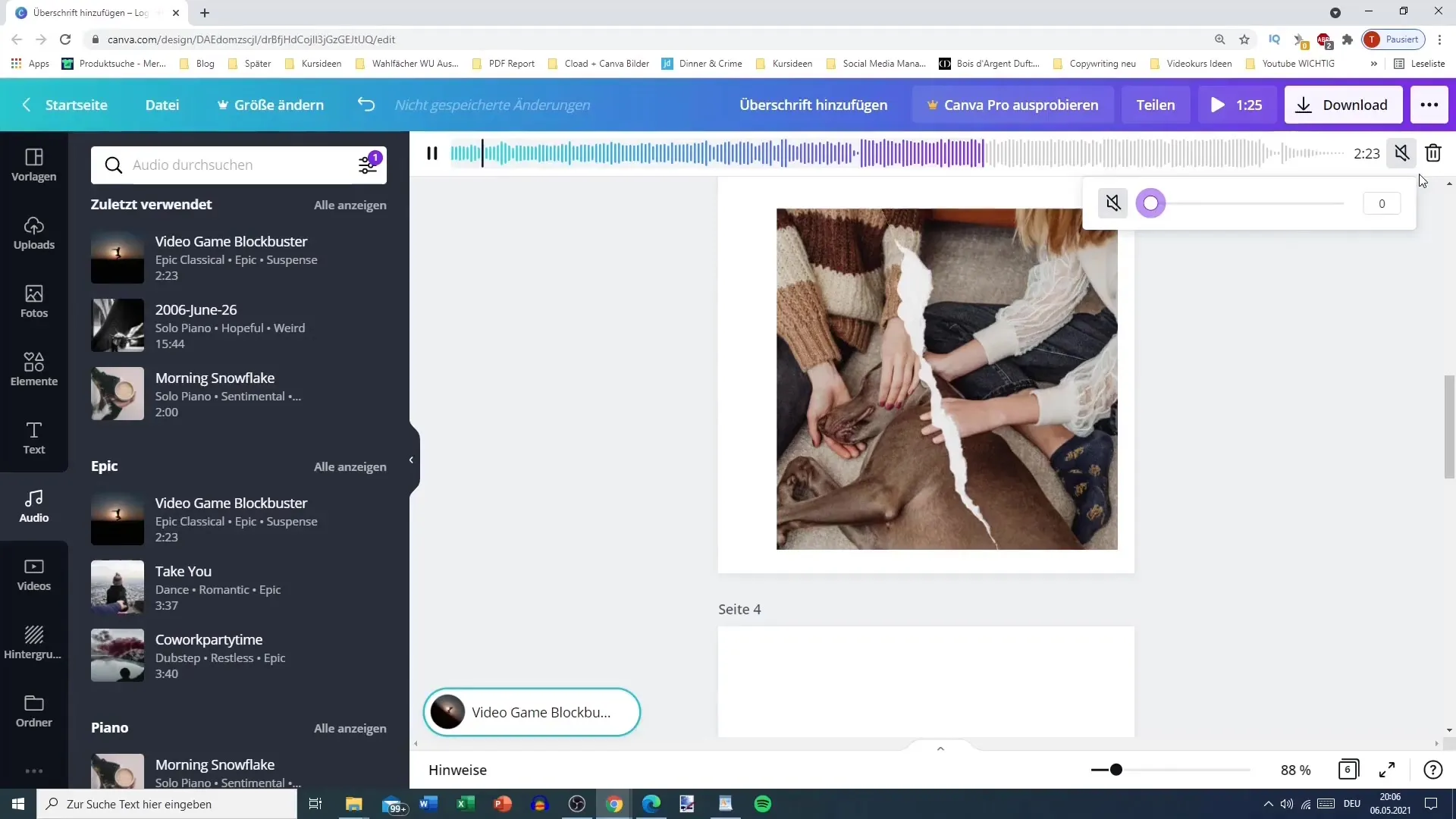
Menggunakan musik dalam video Anda memberi Anda kesempatan untuk lebih menyoroti pesan-pesan Anda. Mulai dari musik latar yang sesuai hingga efek suara yang efektif - Anda dapat memperkaya setiap presentasi dengan elemen-elemen musik yang mendukung pengalaman visual.
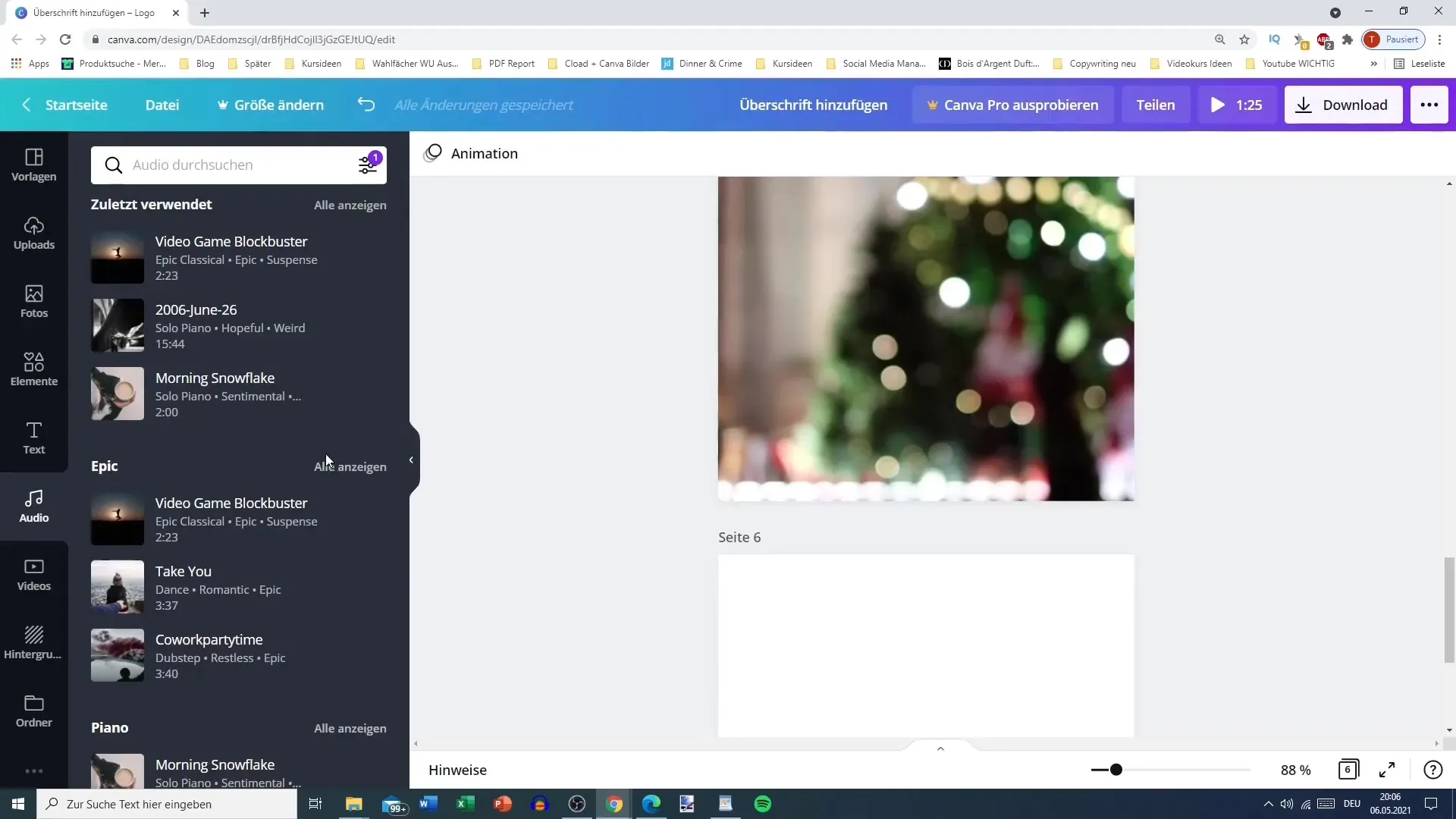
Khususnya saat bekerja dengan materi video, penting untuk memilih opsi musik yang kreatif dan menarik untuk membuat konten Anda lebih hidup dan menarik. Canva memungkinkan Anda dengan cepat dan mudah mengintegrasikan musik berkualitas tinggi ke dalam proyek-proyek Anda.
Ringkasan
Pada panduan ini, Anda belajar cara menambahkan musik ke video Canva Anda. Anda akan mempelajari bagaimana memilih antara berbagai gaya musik serta menyesuaikan volume dan durasi musik. Dengan tips ini, Anda akan mampu membuat video yang menarik dan berkesan secara emosional.
Pertanyaan Umum
Bagaimana cara menemukan musik gratis di Canva?Anda dapat mengaktifkan filter "gratis" untuk melihat hanya opsi gratis.
Apakah saya bisa mengatur volume musik?Ya, Anda dapat mengubah volume musik kapan pun untuk menemukan keseimbangan yang sempurna.
Berapa lama durasi musik untuk video saya?Musik sebaiknya tidak lebih lama dari durasi video Anda. Sesuaikan durasi musik dengan baik.
Apa yang harus dilakukan jika saya tidak suka lagu yang dipilih?Anda cukup memilih lagu tersebut dan menghapusnya dengan simbol tong sampah.
Bisakah saya menggunakan beberapa lagu dalam satu video?Secara umum, Anda hanya dapat menggunakan satu lagu dalam satu video untuk menjaga kejelasan.


